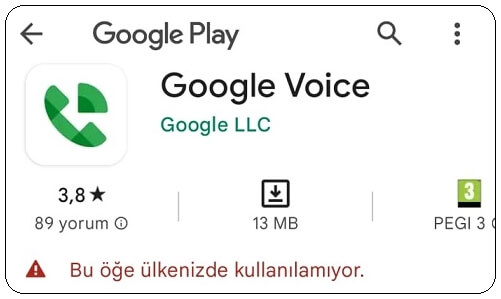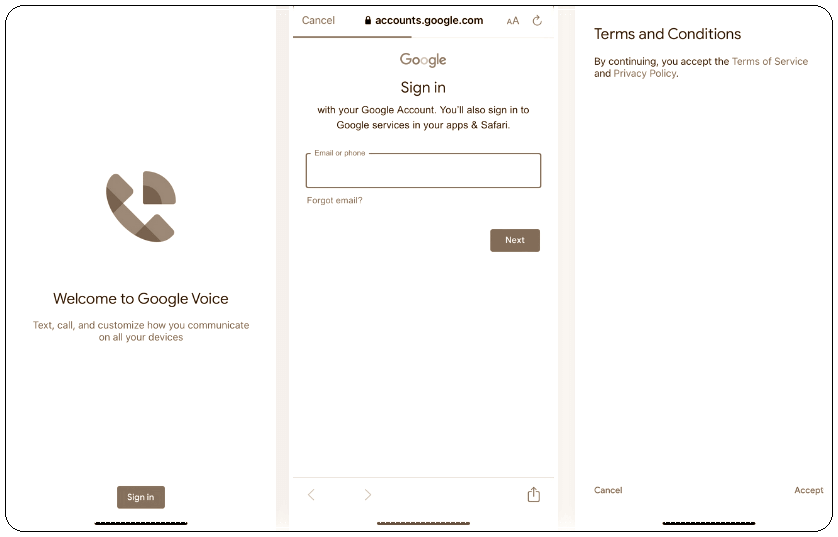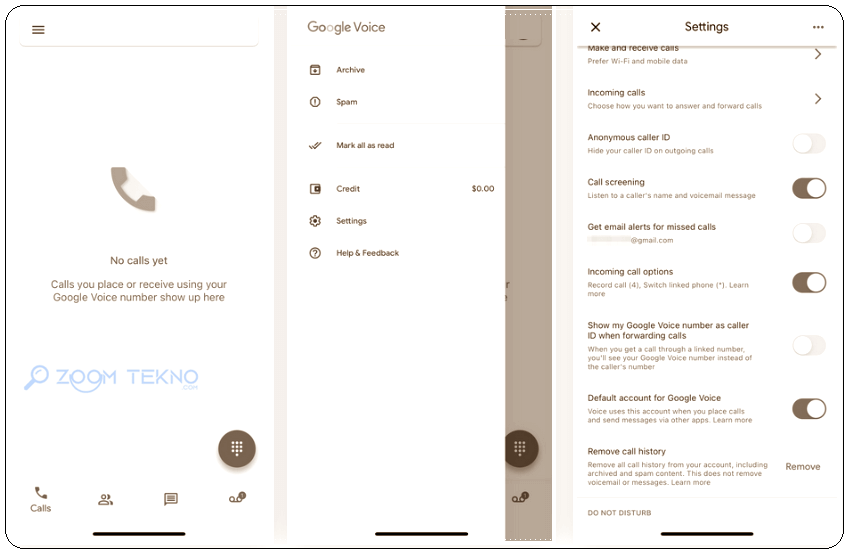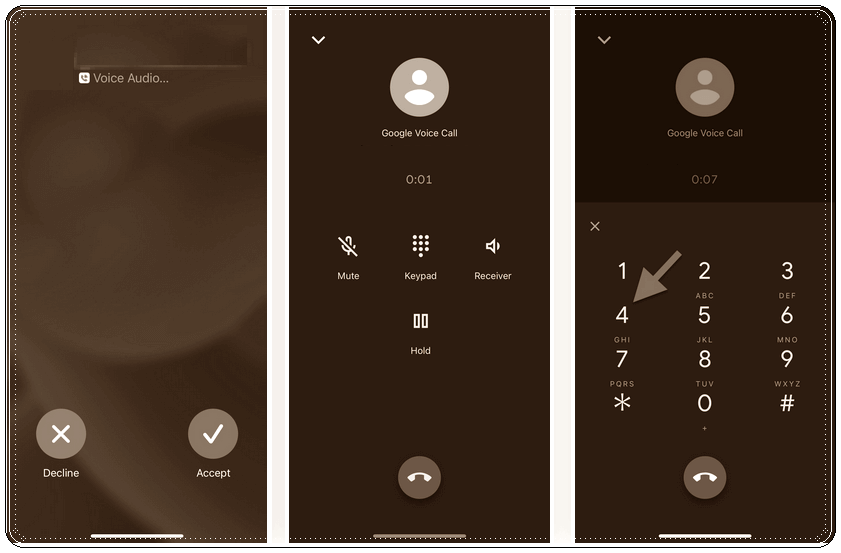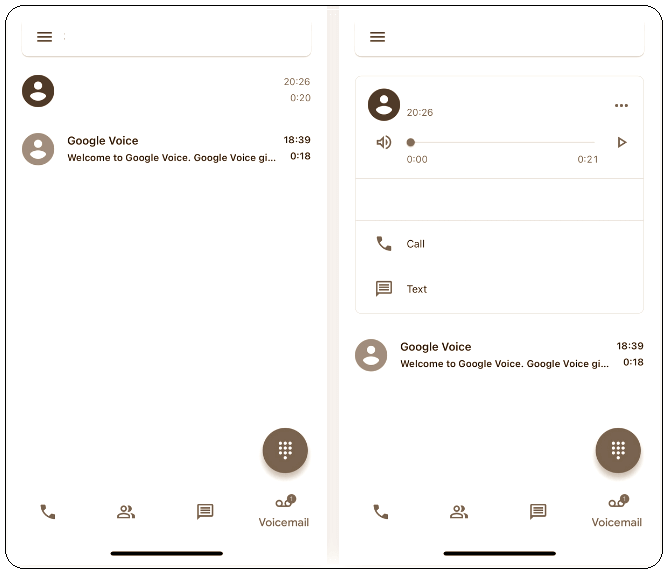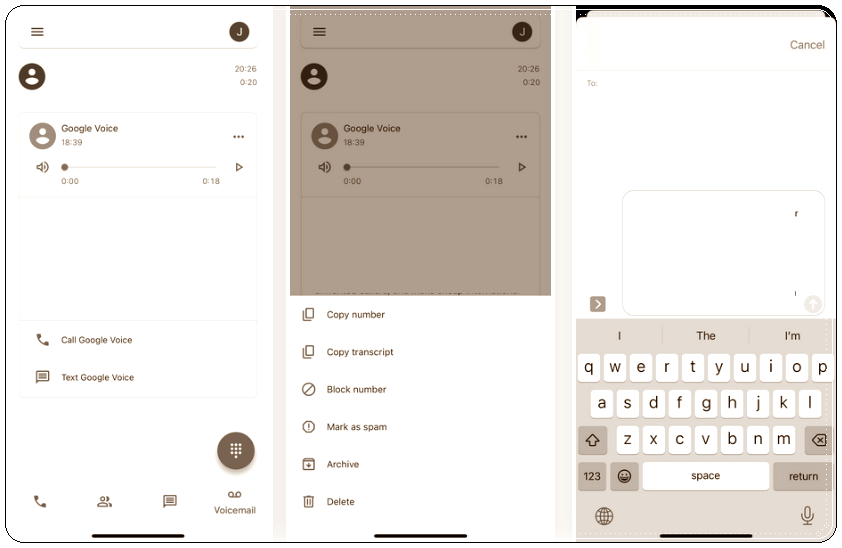iPhone’da konuşurken ücretsiz ses kaydetme uygulamasını kullanarak iPhone’unuza gelen aramaları kaydedebilirsiniz.
Android telefonların aksine Apple, kullanıcıların güvenliğini ve mahremiyetini tehlikeye atabilecek özelliklere karşı çıktığı için iPhone’da konuşurken çağrıları kaydetmenize izin vermez.
iPhone’da konuşurken ücretsiz ses kaydetme işlemini ek bir uygulama kullanarak yapmak zorundasınız.
Hem App Store’da hem de Google Play’de geniş bir arama kayıt uygulaması yelpazesi olsa da, neredeyse tamamı, hizmetlerini kullanmak için aylık veya yıllık ödeme yapmanızı gerektirir.
iPhone’da konuşurken ücretsiz ses kaydetme işlemini Google Voice ile yapabilirsiniz.
Google Voice, katıldığınız herhangi bir telefon görüşmesini kaydetmenizi sağlayan gizli bir özelliğe sahiptir ve diğer uygulamaların aksine tamamen ücretsizdir.
iPhone’da Konuşurken Ücretsiz Ses Kaydetme
Google Voice uygulaması, ücretsiz arama yapmanıza ve bunları kaydetmenize de izin verir, ancak bunu yapmak için bir Google Voice numarası kullanmanız gerekir.
iPhone’da konuşurken ücretsiz ses kaydetme için kullanacağınız Google Voice ücretsizdir, ancak sadece gelen aramaları (giden değil) kaydetmekle sınırlıdır ve kayda başladığınızda arayanı veya grubu uyarır.
Dolayısı ile Türkiye’den Google Voice indirmek istediğinizde Bu öğe ülkenizde kullanılamıyor mesajı alırsınız.
Play Store’da bazı uygulama ve oyunlarda karşılaşılan Bu öğe ülkenizde kullanılamıyor sorununu Play Store ülke değiştirerek çözebilirsiniz.
Bakınız: 4 Adımda Google Play Store Ülke Değiştirme!
1. Adım : Google Voice’u yükleyin ve hesabınıza giriş yapın
- iPhone’da konuşurken ücretsiz ses kaydetmek için gerekli Google Voice uygulamasını buraya tıklayarak cihazınıza indirip yükleyin.
- Uygulamayı açarak ve Google hesabınızla giriş yapın.
- Oturum açtıktan sonra, “Kabul Et”e dokunarak Google Voice’un şartlarını ve koşullarını görürseniz okuyun ve kabul edin.
2. Adım : Ücretsiz bir numara alın
- Şimdi bir Google Voice numarası seçmek için “Ara”ya dokunun, arama alanında belirli bir şehri arayın veya önerilen bir şehri seçin ve listeden önerilen bir numaraya dokunun. Seçtiğinizde uygulama sizi bir onay sayfasına götürecektir.
- Numara seçiminizi onaylamak için “İleri”ye, ardından mevcut bir telefon numarasıyla hesabınızı doğrulamaya başlamak için tekrar “İleri”ye basın. Bu, akıllı telefonunuzun mevcut numarası veya erişiminiz olan ve metin veya çağrı alabilen başka bir telefon numarası olabilir. Numarayı girin, ardından “Kodu gönder”e dokunun.
- Google’ın size verdiği altı haneli doğrulama kodunu girin, “Doğrula”ya basın, ardından uygulamanın ana arayüzüne gitmek için “Bitir”e dokunun.
3. Adım : Gelen aramaları kaydetme ayarlarını yapın
- Google Voice hesabınız için arama kaydını etkinleştirmek için sol üstteki menü simgesine dokunun.
- Kenar çubuğu menüsünden “Ayarlar”ı seçin ve “Gelen arama seçenekleri” anahtarını açın.
Değiştirmek isteyebileceğiniz diğer seçenekler arasında, operatörünüz yerine Wi-Fi ve mobil veriyi tercih etmek için “Arama yapma ve alma” ayarı; Voice numaranızı diğer uygulamalarda arama yapmak ve kısa mesaj göndermek için kullanmak istiyorsanız, “Google Voice için varsayılan hesap” seçeneği ve cevap verir vermez konuşmaya başlamayı tercih ediyorsanız “Arama görüntüleme” özelliği bulunuyor.
4. Adım : Gelen çağrıları kaydedin
- Gelen bir telefon aramasını cevapladığınızda, Google Voice arama arayüzünde “Tuş takımı”na dokunun ve kaydı başlatmak için “4” düğmesine dokunun
- Telefon görüşmesindeki tüm taraflar, herkesin bilmesini sağlamak için “Bu arama şu anda kaydediliyor” diyen sözlü bir uyarı duyar.
- Kaydı durdurmak için tekrar “4”e basın (bu aynı zamanda herkesin kaydın durduğunu bilmesini sağlar) veya telefonu kapatın.
5. Adım : Kayıtlarınıza erişin
Google Voice’ta kayıtlı görüşmelerinize erişmek daha kolay olamazdı — genişletmek için “Sesli mesaj” sayfasındaki son aramaya dokunmanız, ardından kaydı dinlemek için oynat düğmesine dokunmanız yeterlidir.
6. Adım : Kaydedilmiş çağrıların dökümlerini kaydedin
Google Voice’un metne dönüştürebildiği kayıtlarda, kaydetmek veya paylaşmak için transkripti kopyalayabilirsiniz.
- Kaydetmek için, kayıttaki üç noktaya (•••) dokunun ve menüden “Transkript kopyala”ya basın.
- Oradan, konuşma metnini Google Voice’un dışına kaydetmek için Notlar gibi herhangi bir metin alanına yapıştırın.
- Daha sonra notu paylaşabilir veya transkripsiyonu bir mesaja veya başka bir yere yapıştırabilirsiniz.
Giden aramaları da kaydetmek istiyorsanız, farklı bir servis kullanmanız gerekecektir. Yalnızca aramaları, jailbreak’i ve size güç verecek root tweaks’lerini kaydetmek için tasarlanmış üçüncü taraf uygulamaları ve hatta konuşmaları manuel olarak kaydetmek için satın alabileceğiniz fiziksel donanımlar vardır.
iPhone’da konuşurken ücretsiz ses kaydetmek bu kadar kolay!
Sık Sorulan Sorular
iPhone’da konuşurken ücretsiz ses kaydetme uygulamaları güvenli midir?
iPhone ücretsiz arama kaydetme uygulamaları genellikle kişisel gizlilik endişeleri taşır. Çoğu uygulama, kullanıcıların yerel yasaları ve düzenlemeleri ihlal etmemesi için kullanım koşullarını belirtir. Bu anlamda kaydetme için güvenilir bir uygulama seçmek önemlidir.
Telefonda gelen aramaları kaydetme yasal mıdır?
Hayır. TCK madde 133’e göre; Kişiler arasındaki aleni olmayan konuşmaları, taraflardan herhangi birinin rızası olmaksızın bir aletle dinleyen veya bunları bir ses alma cihazı ile kaydeden kişi, iki yıldan beş yıla kadar hapis cezası ile cezalandırılır.